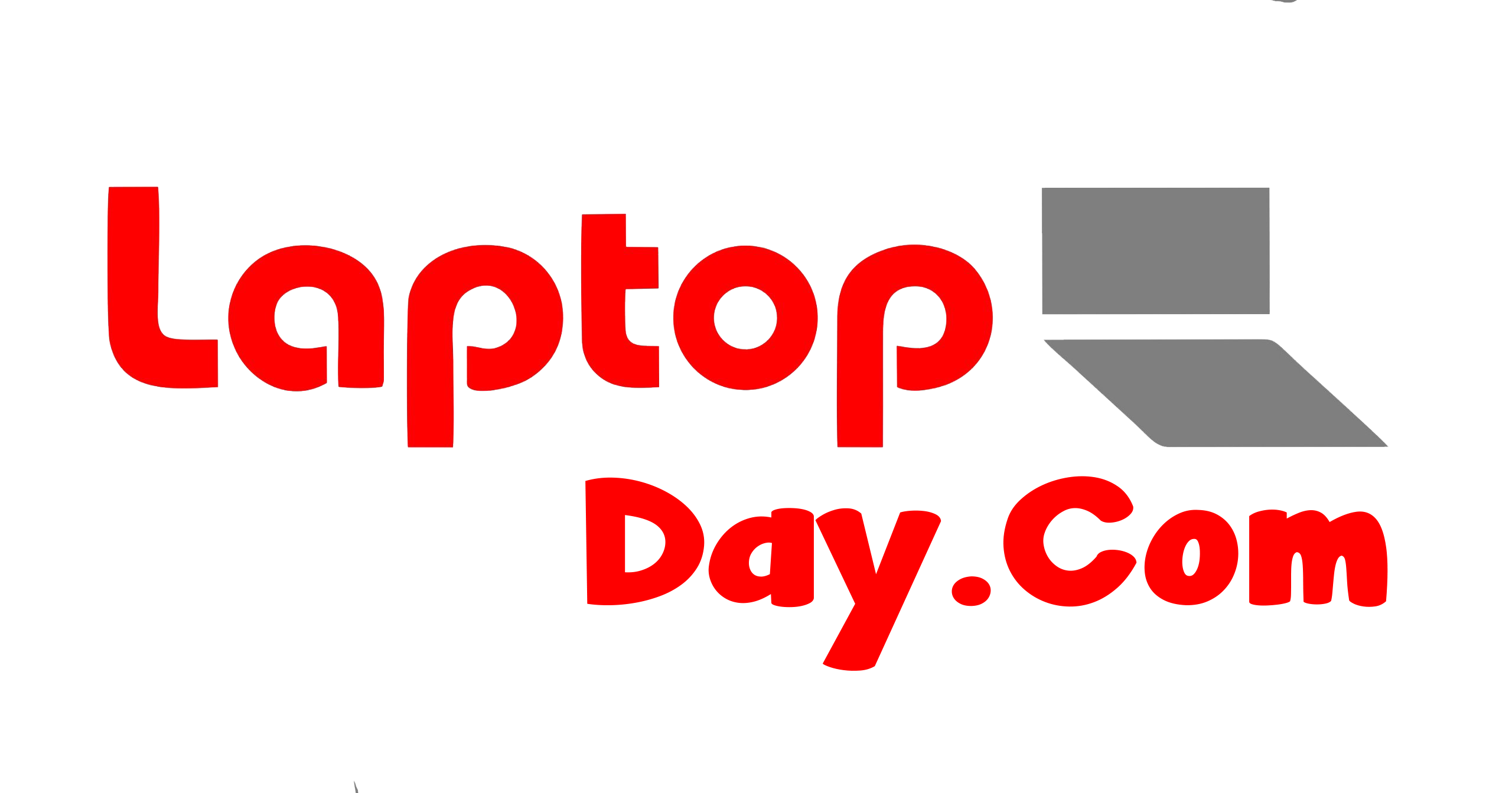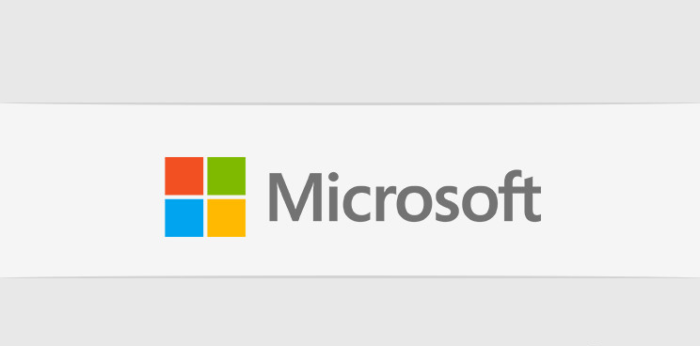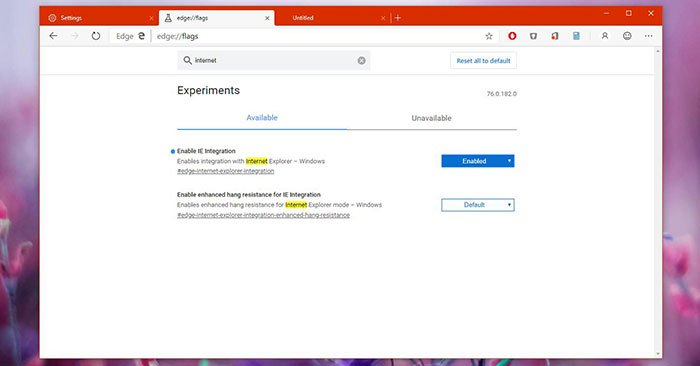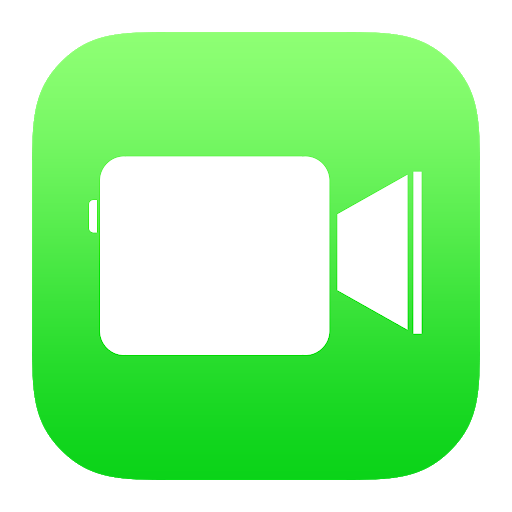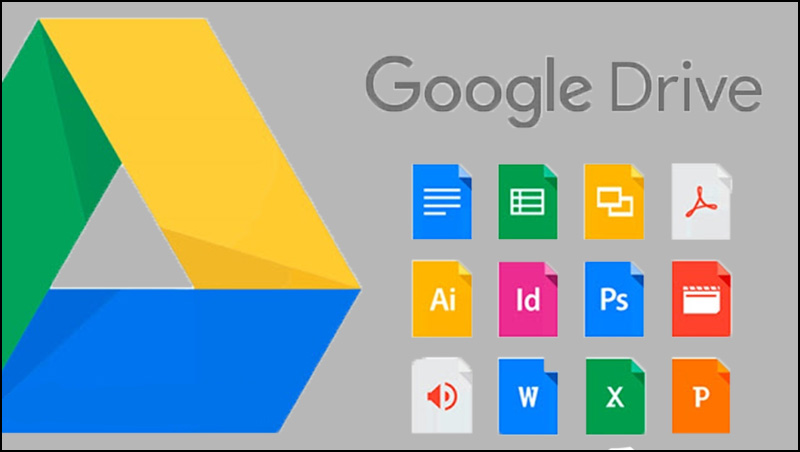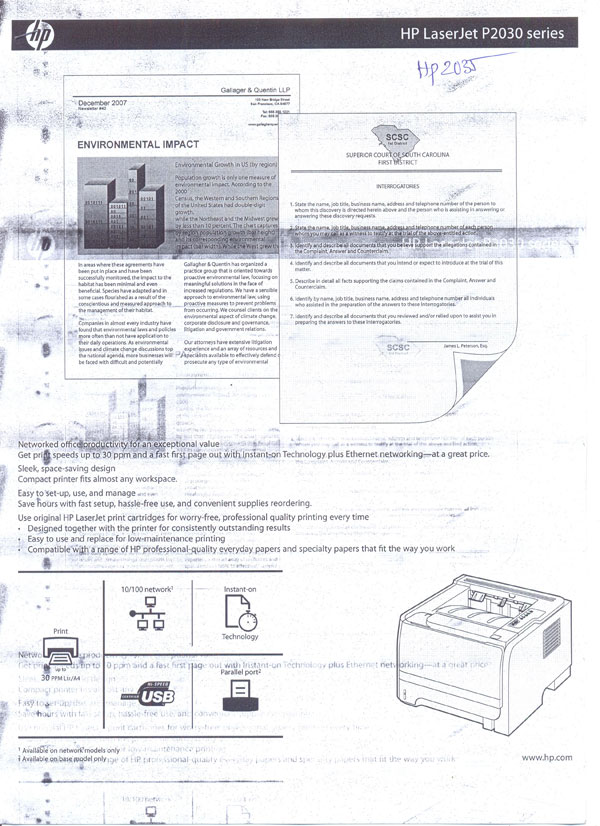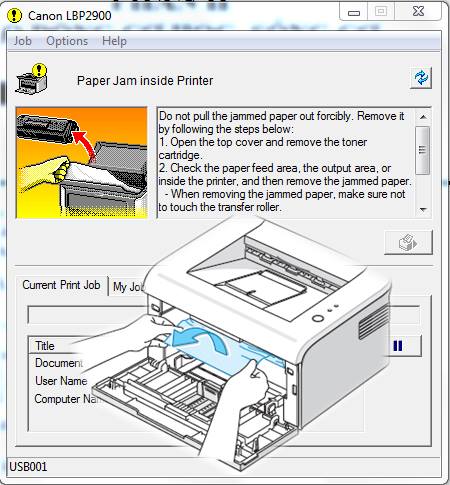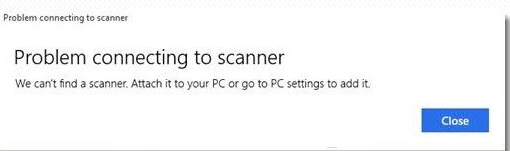Xóa Cache Windows 10 update để giải phóng không gian bộ nhớ
Bất cứ khi nào bạn update hệ thống, Windows sẽ tự động lưu cache các file cài đặt Windows update. Mặc dù các file này sẽ hữu ích trong một số trường hợp. Tuy nhiên nếu không cần sử dụng đến các file này, tốt hơn hết bạn nên xóa các file đi để giải phóng không gian bộ nhớ.
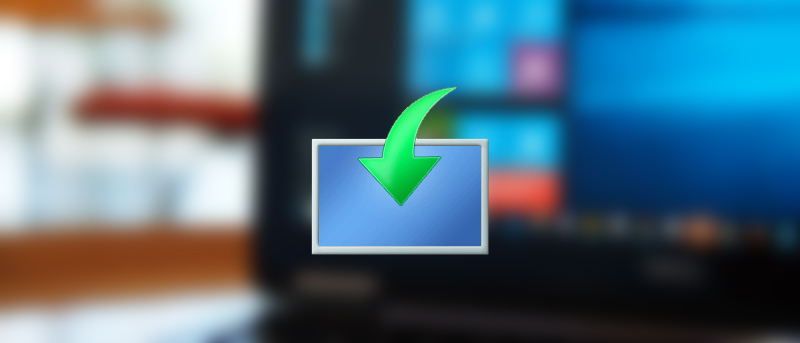
Xóa file trong thư mục Software Distribution
Sau khi service đã ngừng, thực hiện tiếp các bước sau:
Bước 1: Nhấn tổ hợp phím Windows+R để mở cửa sổ lệnh Run.
Bước 2: Nhập đường dẫn dưới đây vào cửa sổ Run và nhấn Enter để mở thư mục nơi Windows lưu trữ các file liên quan đến Windows update:
C:\Windows\SoftwareDistribution\
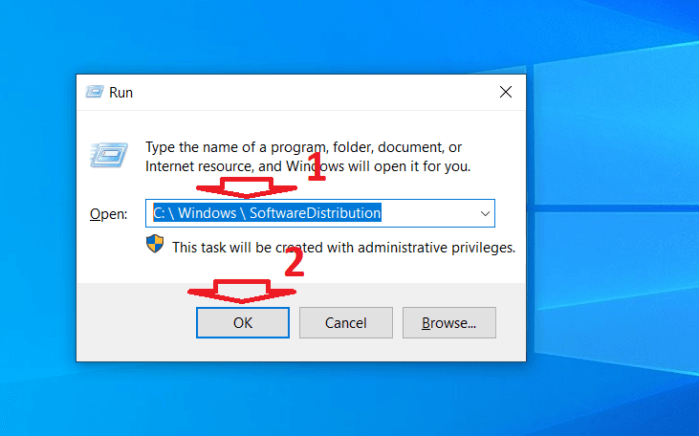
Nhập đường dẫn vào cửa sổ lệnh Run
Bước 3: Tiếp theo mở thư mục Download, chọn tất cả các file trong thư mục rồi nhấn Delete để xóa tất cả các file này đi. Nếu trên màn hình xuất hiện thông báo quyền Admin, click chọn Continue để hoàn tất quá trình.
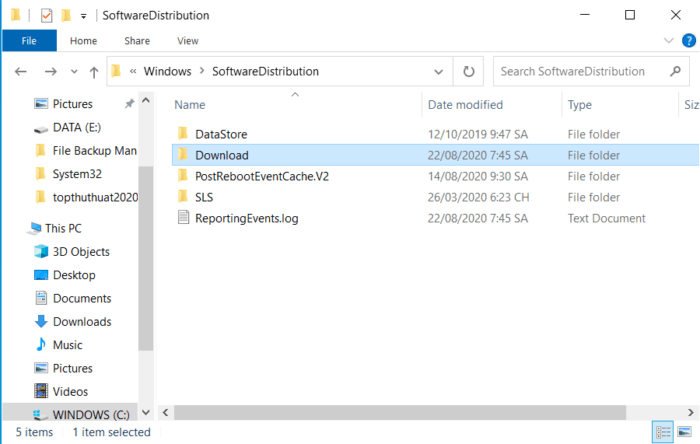
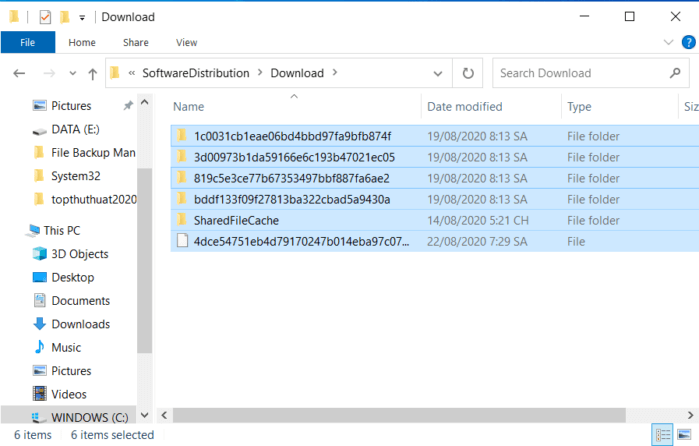
Xóa tất cả các file trong thư mục C:\Windows\SoftwareDistribution\Download
Như vậy chúng ta vừa hoàn tất việc xóa Cache Windows 10 update rồi đó, việc xóa các file không cần thiết cũng là một cách để tăng tốc máy tính. Để chiếc máy tính, laptop của chúng ta luôn mới, chạy tốc độ nhanh chóng thì xóa Cache Windows 10 update chính là giải pháp tăng tốc máy tính, giải phóng dung lượng an toàn mà hiệu quả nên áp dụng hàng tháng.
Bài viết cùng chủ đề:
-
Cách cài Windows 11 không cần Internet, cài Win 11 không cần tài khoản Microsoft
-
Khắc Phục Lỗi Chia Sẻ Máy In Trên Windows 10/11
-
PCI Express (PCIe 6.0): Có gì mới và khi nào khả dụng?
-
4 cách tốt nhất kiểm tra dung lượng RAM trên Windows 11
-
Cần nâng cấp những gì khi máy tính bị chậm
-
So sánh DDR3 và DDR4
-
Tìm hiểu NVMe là gì? Sự khác biệt giữa SSD NVMe và SSD Sata
-
Cách khắc phục 3 sự cố với VLC Media Player
-
Cách bật/tắt load lại ở Internet Explorer mode trong Microsoft Edge Chromium
-
Cách sử dụng FaceTime trên Windows
-
Lỗi máy in bị chấm than vàng
-
10 sự cố Google Drive thường gặp và cách giải quyết
-
Máy in có hiện tượng in bị lem nhem mực, phải làm thế nào?
-
Máy in báo kẹt giấy(paper jam) nhưng không có giấy bên trong
-
Lỗi máy scan không hoạt động trên Windows 10
-
4 Mẹo giúp máy in văn phòng hoạt động tốt hơn và tiết kiệm hơn!